|
|
![]()
Visualizando seguimiento histórico
Para visualizar el movimiento histórico de los vehículos de su flota
realizara los pasos detallados a continuación:
1. Haga Clic en el botón ![]() , el cual se encuentra en la parte
superior izquierda, esperar un momento y desplegara el listado de sus vehículos
que cuentan con GPS como lo muestra la siguiente figura:
, el cual se encuentra en la parte
superior izquierda, esperar un momento y desplegara el listado de sus vehículos
que cuentan con GPS como lo muestra la siguiente figura:
Recorrido histórico de vehículos:
a.
Día
Recorrido: Día de recorrido del vehículo.
b.
Entre
horas: Rango de horas para el seguimiento histórico del vehículo.
c.
Filtrar
por: Vehículo, Placa, Unidad, Grupo.
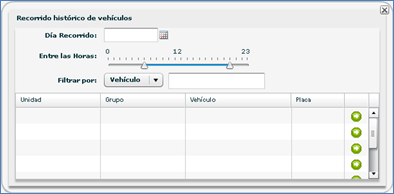
2. Seleccione un vehículo en el listado, haga
Clic en el botón ![]() el
cual se encuentra en la parte derecha del vehículo seleccionado. Mostrara un
control de visualización como lo muestra la siguiente figura:
el
cual se encuentra en la parte derecha del vehículo seleccionado. Mostrara un
control de visualización como lo muestra la siguiente figura:
Controles de visualización
a.
Vehículo:
Nombre del vehículo.
b.
Rec.
Kms.: Recorrido del vehículo en Kilómetros.
c.
Vel.
Max.: Velocidad máxima del vehículo.
d.
P.E.:
Numero de paradas encendidas realizadas en el recorrido del vehículo.
e.
Hora
inicio: Hora de inicio del histórico.
f.
Uso
Hrs.: Uso del vehículo en horas.
g.
Vel.
Prom.: Velocidad promedio del vehículo.
h.
P.A.:
Numero de paradas encendidas
i.
Hora
final: Hora final del histórico.
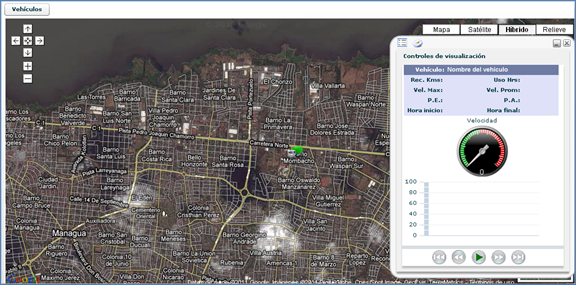
3. Puede cambiar las opciones del control de
visualización haciendo Clic en el botón ![]() , espere un momento y mostrara las
opciones del control de visualización como lo muestra la siguiente figura:
, espere un momento y mostrara las
opciones del control de visualización como lo muestra la siguiente figura:
Controles de visualización
Parámetros
a.
Indicador
de velocidad.
b.
Centrado
automático.
c.
Ver
solo detenciones.
d.
Ver
todas las velocidades.
e.
Ver
flechas de dirección.
f.
Mostrar
Geocercas.
g.
Mostrar
Geobanderas.
h.
Mostrar
GeoReferencias.
Leyenda de puntos
a.
Exceso
de velocidad.
b.
Registro
de velocidad.
c.
Detención
motor encendido.
d.
Detención
motor apagado.
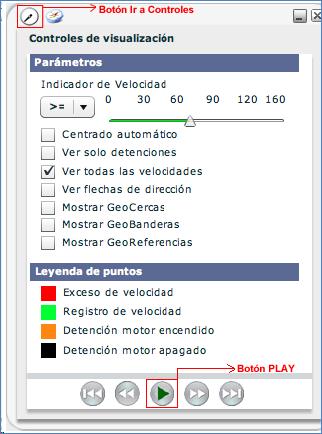
4. Una vez seleccionadas las opciones
preferidas, haga Clic en el botón Play![]() Ubicado en la parte inferior de Opciones
de “Controles de visualización”. O puede volver a Controles de visualización
haciendo Clic en el botón Ir a controles
Ubicado en la parte inferior de Opciones
de “Controles de visualización”. O puede volver a Controles de visualización
haciendo Clic en el botón Ir a controles![]() .
.
5. En el mapa podrá visualizar información
importante del vehículo como: Velocidad máxima, Velocidad mínima, Velocidad
promedio, Hora de inicio, Finalización del recorrido, Nombre del equipo,
Recorrido en Kilómetros y Total del tiempo de uso. Como lo muestra la siguiente
figura:
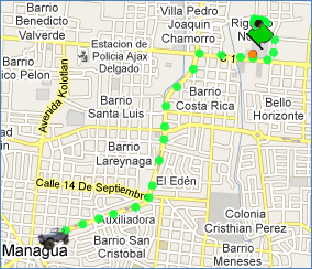
Temas Relacionados

